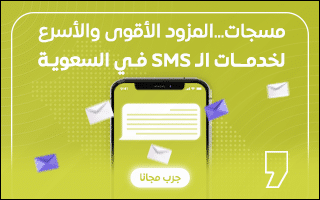كيفية قفل التطبيقات في هواتف آيفون لحماية بياناتك
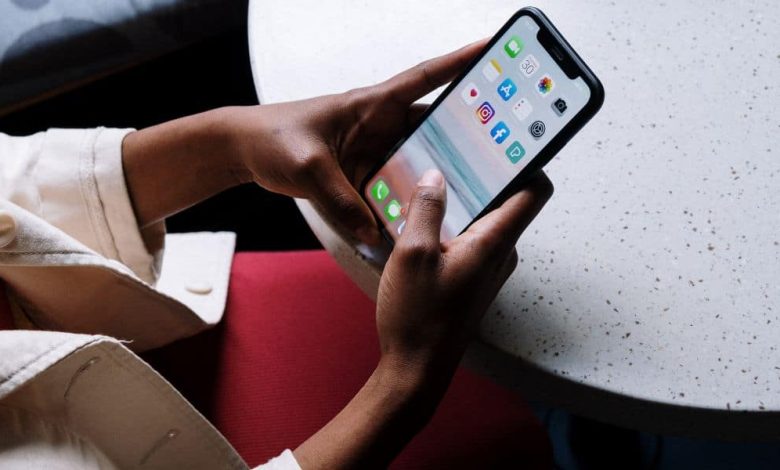
يعد قفل التطبيقات في هاتفك أفضل طريقة لمنع الآخرين من الوصول إليها، وفي هواتف آيفون يمكنك القيام بذلك باستخدام إجراء يُسمى (Lock Screen) أضافته آبل في تطبيق (الاختصارات) Shortcuts مع إصدار iOS 16.4، وميزة (الأتمتة) Automation المتوفرة في التطبيق نفسه، وسنوضح فيما يلي كيفية استخدام هذه الميزات لقفل أي تطبيق في هاتف آيفون:
كيفية استخدام Lock Screen لقفل التطبيقات في هاتف آيفون:
أضافت آبل إجراء Lock Screen في تطبيق الاختصارات مع تحديث iOS 16.4. لذا، فإن أول شيء عليك القيام به هو تحديث نظام التشغيل في هاتف إلى أحدث إصدار إذا لم تكن قد فعلت ذلك من قبل.
بعد ذلك، اتبع الخطوات التالية:
- افتح تطبيق Shortcuts وانتقل إلى علامة تبويب (الأتمتة) Automation.
- انقر فوق خيار (إنشاء أتمتة شخصية) Create Personal Automation.
- مرر إلى الأسفل حتى تعثر على خيار (تطبيق) App وانقر فوقه.
- انقر فوق زر (اختر) Choose وحدد التطبيقات التي تريد قفلها.
- فعّل خيار (Is Opened) ثم انقر فوق (التالي) Next.
- انقر فوق زر (إضافة إجراء) Add Action وفي مربع البحث، ابحث عن (شاشة القفل) Lock Screen وانقر فوقها، ثم انقر فوق (التالي) Next.
- عطّل خيار (Ask Before Running) للسماح بتشغيل الأتمتة تلقائيًا، ثم انقر فوق Done للحفظ.
موضوعات ذات صلة بما تقرأ الآن:
بعد إنشاء أتمتة شخصية في تطبيق الاختصارات، انقر فوق أي من التطبيقات التي أضفتها إلى إعداد الأتمتة الشخصية. وعند فتح أي من هذه التطبيقات سيُنفذ أمر قفل الشاشة، إذ ستنتقل تلقائيًا إلى شاشة القفل Lock Screen، وإذا كنت تستخدم ميزة Face ID لفتح شاشة القفل، ستفتح الشاشة فورًا ثم يمكنك البدء باستخدام التطبيق.
لكن، إذا كنت تستخدم طراز آيفون قديم مع زر (الشاشة الرئيسية) Home، فستحتاج إلى وضع إصبعك على زر Home لفتح هاتف آيفون والوصول إلى التطبيق. وإذا لم تُفعّل ميزة Face ID أو Touch ID، فسيطلب منك آيفون إدخال رمز المرور أو كلمة المرور.
قد لا يكون استخدام ميزة الأتمتة الشخصية المتوفرة في تطبيق Shortcuts طريقة مثالية لقفل التطبيقات لأنها تُنفذ أمر قفل الشاشة في كل مرة تريد استخدام التطيق بدلاً من فتح التطبيق نفسه بسرعة، لكنها ستُساعدك في منع وصول أي شخص إلى التطبيقات التي لا ترغب في أن يصل إليها أحد، وكل ذلك دون الحاجة إلى تنزيل تطبيق تابع لجهات خارجية.